제목 : (수정) 간편하게 Isoo Backup으로 백업,복원하기 입니다..
왕초보
윈도우서 복원시 재부팅하는 grub.cfg에 윈도우 부팅으로 --hotkey=enter 사용한것이 잘못되었다는것을 알려주신 고수님이 계십니다
잘못된것을 알려주신 마음에 머리숙여 감사드립니다.. 복 많이 받으십시요
핫키용 grub.cfg에 있는 내용입니다 enter 를 하게 되면 대기시간 상관없이 set default=1에 지정된것으로 바로 부팅을 합니다
여기서는 윈도우가 바로 부팅을 합니다
set timeout=7
set default=1
set gfxmode=1024x768
set gfxpayload=keep
terminal_output gfxterm
set theme=/EassosRestoreBoot/Grub2Style/style.txt
menuentry 'EassosRestore' --hotkey=f3 {
probe --set=erootpartmap --partmap $root
probe --set=erootuuid --fs-uuid $root
linux /EassosRestoreBoot/bzImage loglevel=3 EassosRoot=`$root` EassosRootPartType=`$erootpartmap` EassosRootUUID=`$erootuuid`
initrd /EassosRestoreBoot/initramfs
}
menuentry 'System' --hotkey=enter {
#sleep 3
terminal_output console
chainloader +1
}
윈도우에서 복원시 재부팅후 사용되는 grub.cfg 입니다..제가 잘못 사용한 방법입니다
set default=0 으로 기본이 리눅스로 되어 있는데 위의 것을 따라한다고 enter을 넣었습니다..enter을하면 바로 리눅스로 부팅이 됩니다
set timeout=5
set default=0
set gfxmode=1024x768
set gfxpayload=keep
terminal_output gfxterm
set theme=/EassosRestoreBoot/Grub2Style/stemp.txt
menuentry 'EassosRestore' --hotkey=f3 {
probe --set=erootpartmap --partmap $root
probe --set=erootuuid --fs-uuid $root
linux /EassosRestoreBoot/bzImage loglevel=3 EassosRoot=`$root` EassosRootPartType=`$erootpartmap` EassosRootUUID=`$erootuuid`
initrd /EassosRestoreBoot/initramfs
}
menuentry 'System' --hotkey=enter {
#sleep 3
terminal_output console
chainloader +1
}
원래 Isoo Backup에서 사용하던 r로(grub.cfg에 소문자 r로 입력을 해야 합니다) 수정을 하였습니다
set timeout=5
set default=0
set gfxmode=1024x768
set gfxpayload=keep
terminal_output gfxterm
set theme=/EassosRestoreBoot/Grub2Style/stemp.txt
menuentry 'EassosRestore' --hotkey=f3 {
probe --set=erootpartmap --partmap $root
probe --set=erootuuid --fs-uuid $root
linux /EassosRestoreBoot/bzImage loglevel=3 EassosRoot=`$root` EassosRootPartType=`$erootpartmap` EassosRootUUID=`$erootuuid`
initrd /EassosRestoreBoot/initramfs
}
menuentry 'System' --hotkey=r {
#sleep 3
terminal_output console
chainloader +1
}
배경화면도 아래처럼 R로 수정을 하였습니다..
잘못된 부분을 정확히 알려주서서 너무 감사합니다.. 다시 한번더 감사인사 올립니다.
사용기를 보신분들께도 잘못된 부분을 알려드려서 죄송합니다..
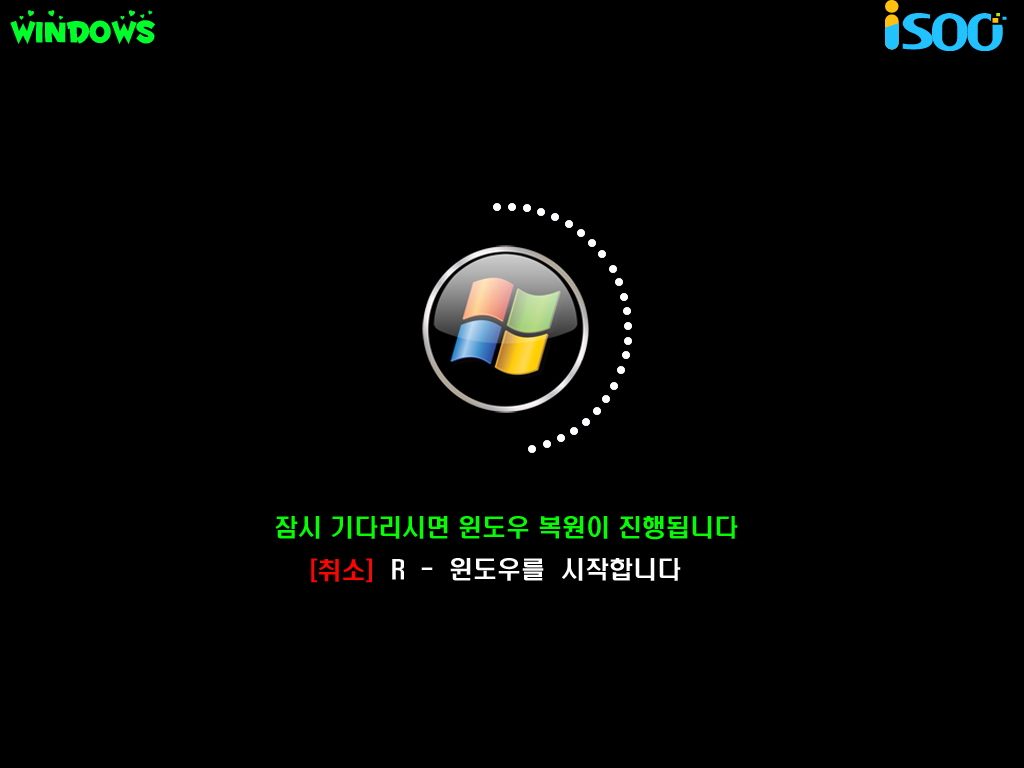
-----------------------------------------------------------------------------------------------------------------------
이미 알고 사용하시는 고수분들께서는 재미없습니다....그냥 모른척 통과하여 주십시요
Isoo Backup에서 백업,복원 과정을 진행할때..설정을 위해서 여러번 클릭을 해야 합니다.. cmd 명령어가 작동하는 백업,복원 프로그램의 경우
원클릭을 할수 있을 정도로 자동화를 할수가 있어서 초보분들이 사용하기가 편한 점이 있습니다..원클릭만큼...설정등이 자동화 되면서 문제가
생기면 대형사고가 생긴다는 위험 부분도 있기는 합니다..
Isoo Backup 자체에서도 백업에 대해서는 간편(?) 백업할수 있도록 백업시 즉시 자동으로 백업을 할수 있는 옵션이 있습니다.
백업에는 이 옵션을 활용을 하고 윈도우에서 복원의 경우 재부팅후 리눅스에서 자동으로 복원되기 하기 위해서 Isoo Backup에서 복원시 만드는
파일들이 있습니다.. 이 파일 활용해서 복원도 간편하게 할수 있도록 하여 보았습니다
도스용 고스트를 ima 파일에 넣어서 활용하셨던 분들은 아실것 같습니다..ghost에서 디스크 번호 파티션 번호를 정해놓고 백업,복원을 하기 때문에
하드가 추가되거나..파티션등에 변동이 생기면..명령어를 수정해서 사용을 했었습니다
Isoo Backup 에서도 편법으로 간편하게 백업,복원을 하기 위해서는..ghot 처럼 고정된 환경을 사용해야 하기 때문에 하드가 추가되거나 파티션등의
변동이 생기면 설정을 수정해주어야 하는 불편은 있습니다
하드나 파티션 개수의 변동이 거의 없는 일반분들을 설정이 바뀌지 않은 경우가 많아서..이런분들을 활용이 가능하실것 같습니다
모든것에는 장단점이 있을수 있습니다..Isoo Backup 에서도 이런 기능이 있구나 하고 참고용으로 보아 주십시요
1. Isoo Backup으로 백업을 하기 전의 설정파일입니다..이 파일에 백업시 옵션에 대해서 아래 내용을 미리 넣어놓았습니다
나중에 찾아보기 쉽게 하기 위해서 미리 넣어 놓은것입니다..백업파일 경로는 실제 백업시 적용이 되지 않네요.
아래에서 제일 중요한 항목이 BackupType = "0" 이것입니다. 현재 옵션이 "0" 입니다. "전체백업" 설정입니다.."증분백업" 은 "1" 입니다
이 값이 항상 "0"을 유지하고 있어야...백업이 잘 진행이 됩니다.
AutoBackup = "N" 는 자동백업은 진행 여부입니다.. Confirm = "Y" 자동백업시 메세지 확인 여부입니다..,최소한 메세지로 확인을 하는것이 좋죠
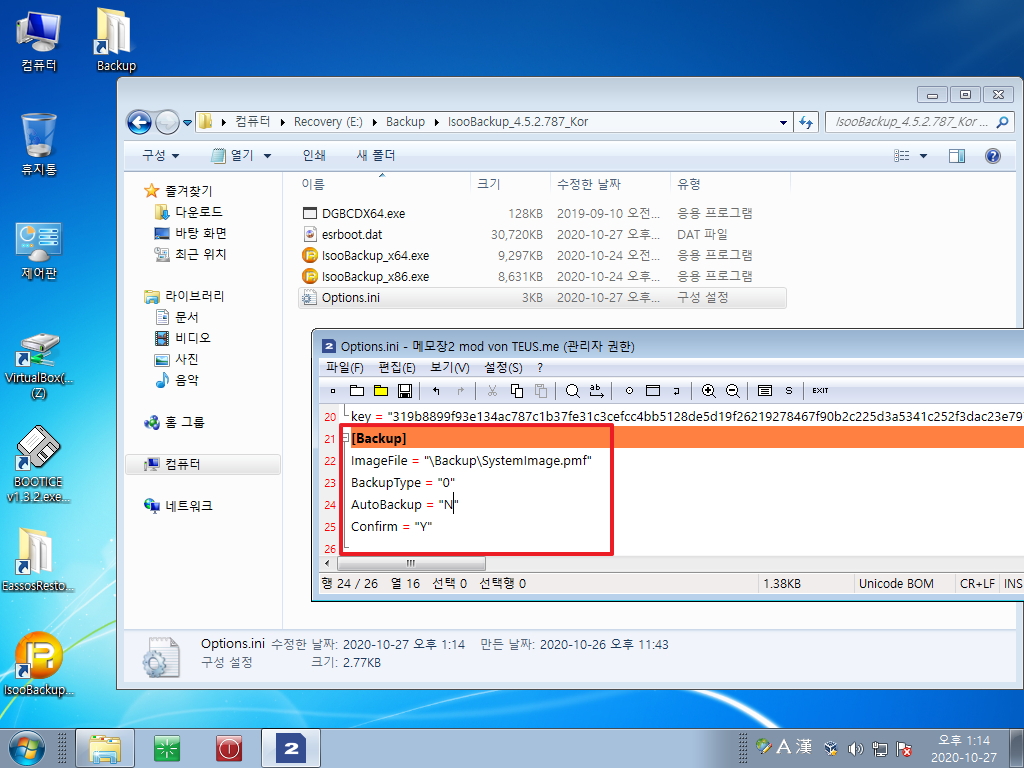
2. 전체 백업이라고 되어 있습니다..부팅옵션을 백업시 설치할 필요가 없어서 체크 해제를 하는것이 좋죠...
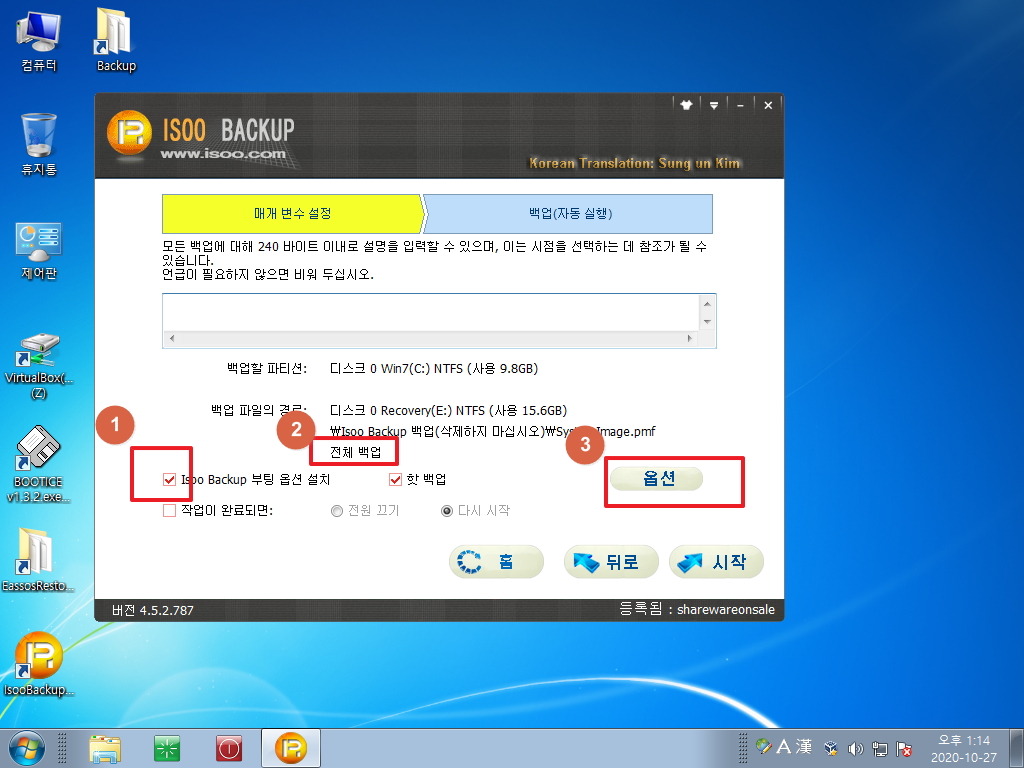
3. 파일 경로가 ini에 있는것으로 되어 있지 않습니다..파일 숨기기를 사용하시려 한다면 그대로 두시면 됩니다..
1번 옵션이..백업을 설정단계없이 자동으로 하도록 설정하는 옵션입니다
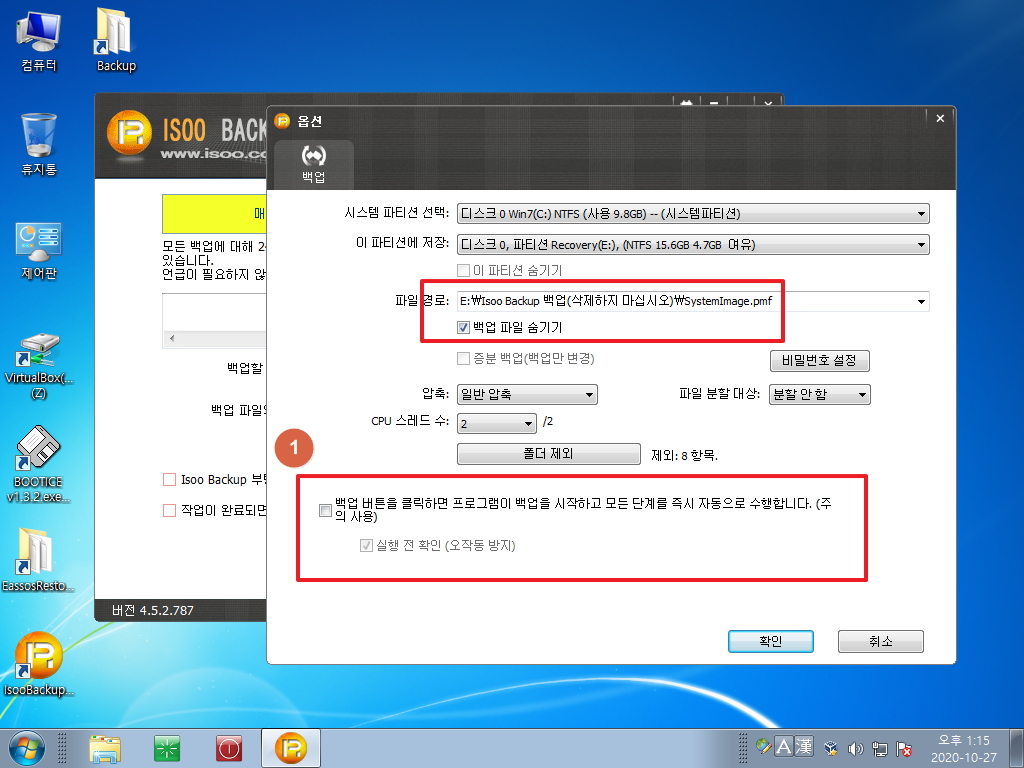
4. 메세지가 나오는것이 좋습니다..아니면..백업버튼 클릭시 그냥 바로 백업이 진행됩니다..
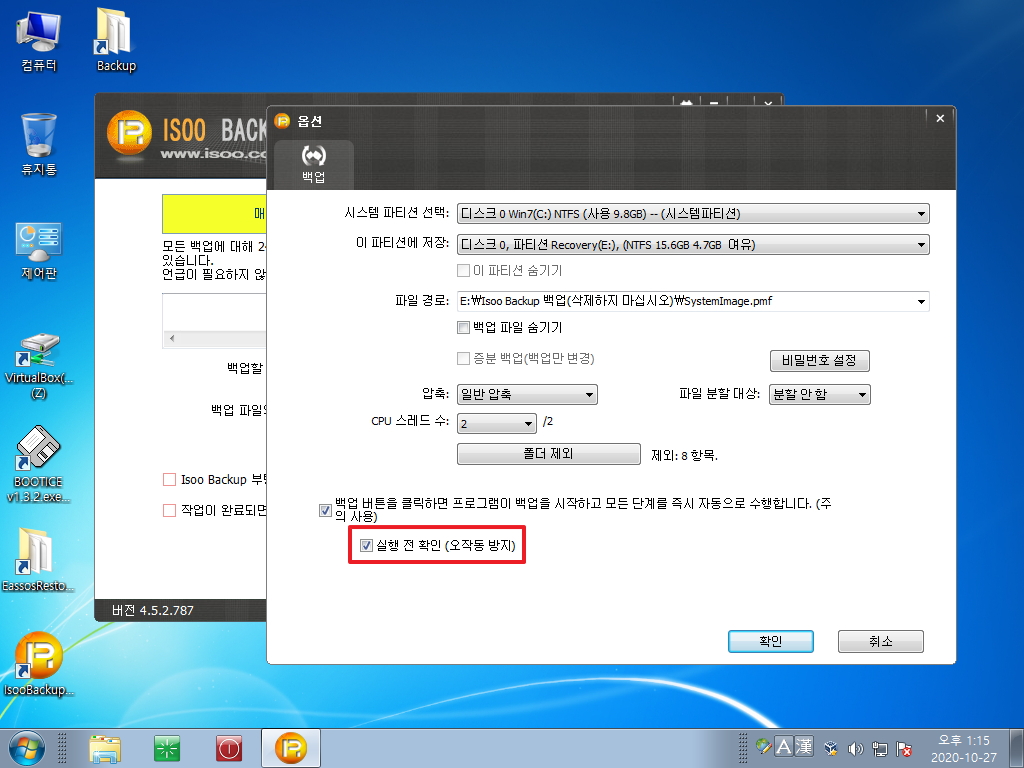
5. 백업파일 경로는 원하는 Backup폴더로 수정을 했습니다..현재 백업파일 있어서 바로 "증분으로" 표시가 됩니다..증분이면 현재는 백업이 되지 않습
니다...이런것에 신경 쓰기 귀찮으신분은 정품을 구입해서 사용하시면 아주 편합니다...저는 "정품 사용을 적극 권장"하는 사람입니다..
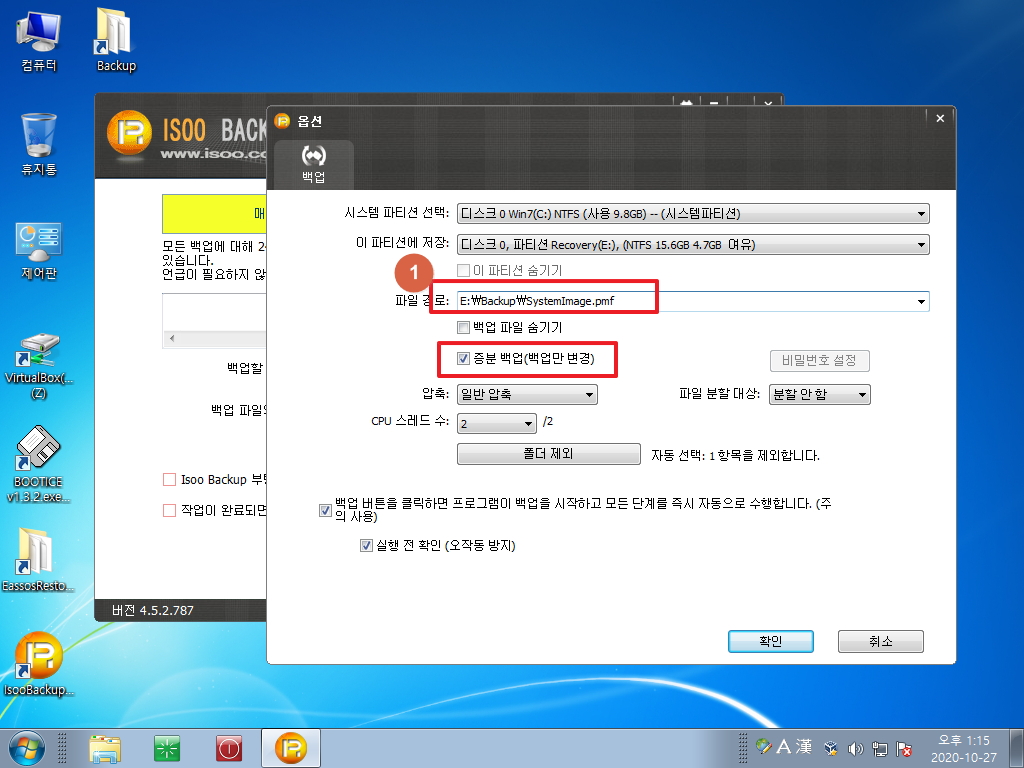
6. 자동으로 백업이 진행되면 설정단계가 없기 때문에 이렇게 설정이 잘되어 있나 하나하나 꼼꼼히 체크를 해주시는것이 좋습니다.
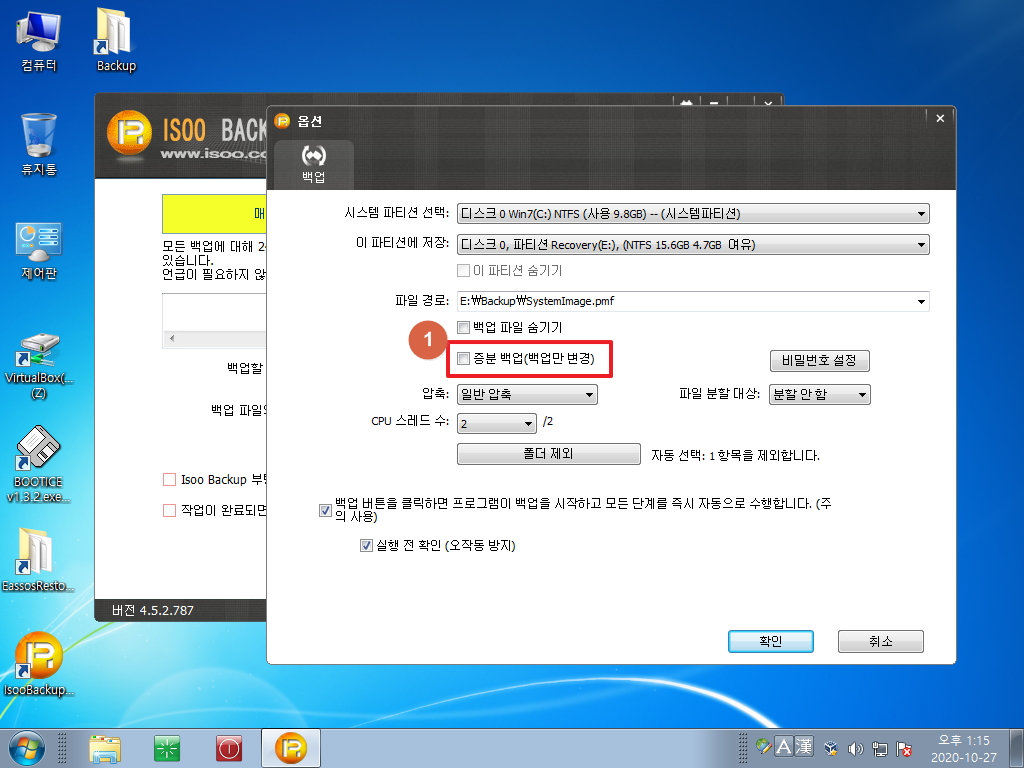
7. 백업이 진행중입니다..이렇게 백업이 진행되어서 현재 설정한것이 ini에 저장이 되면 다음부터는 자동 백업이 진행됩니다
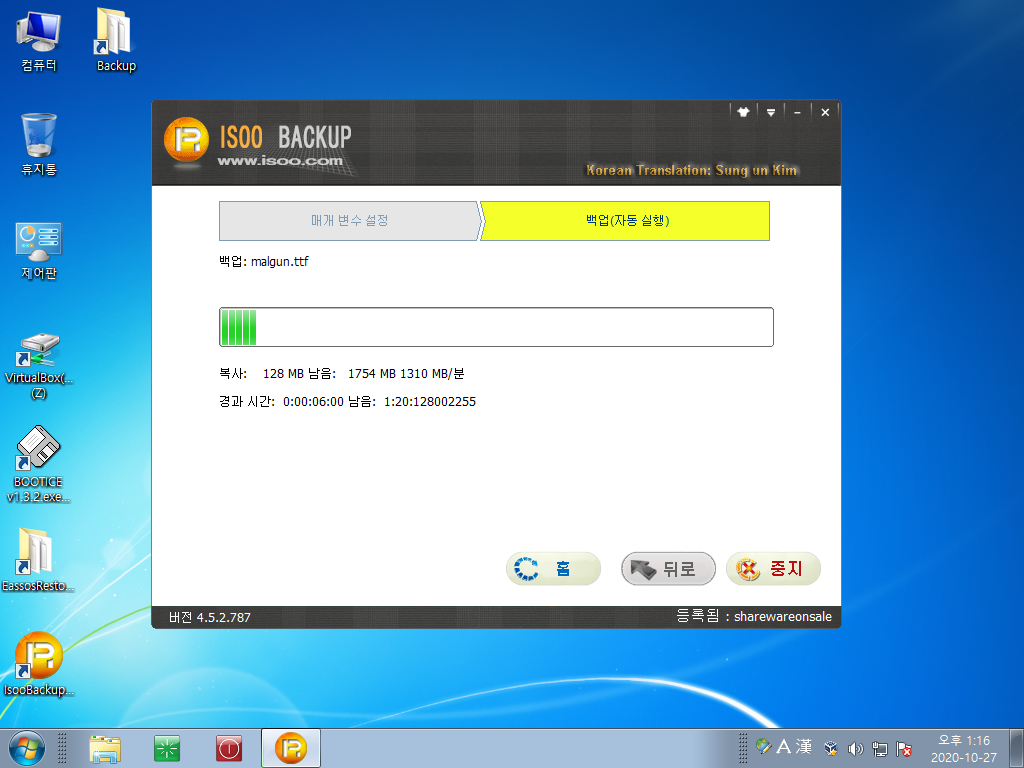
8. 설정 ini 입니다...BackupType = "1" 로 증분으로 되어 있습니다...자동 백업시..백업이 되지 않습니다.."0"으로 수정을 해주십시요
AutoBackup = "Y" 입니다..이제 백업버튼 클릭시 메세지가 나오고 바로 자동백업이 실행됩니다 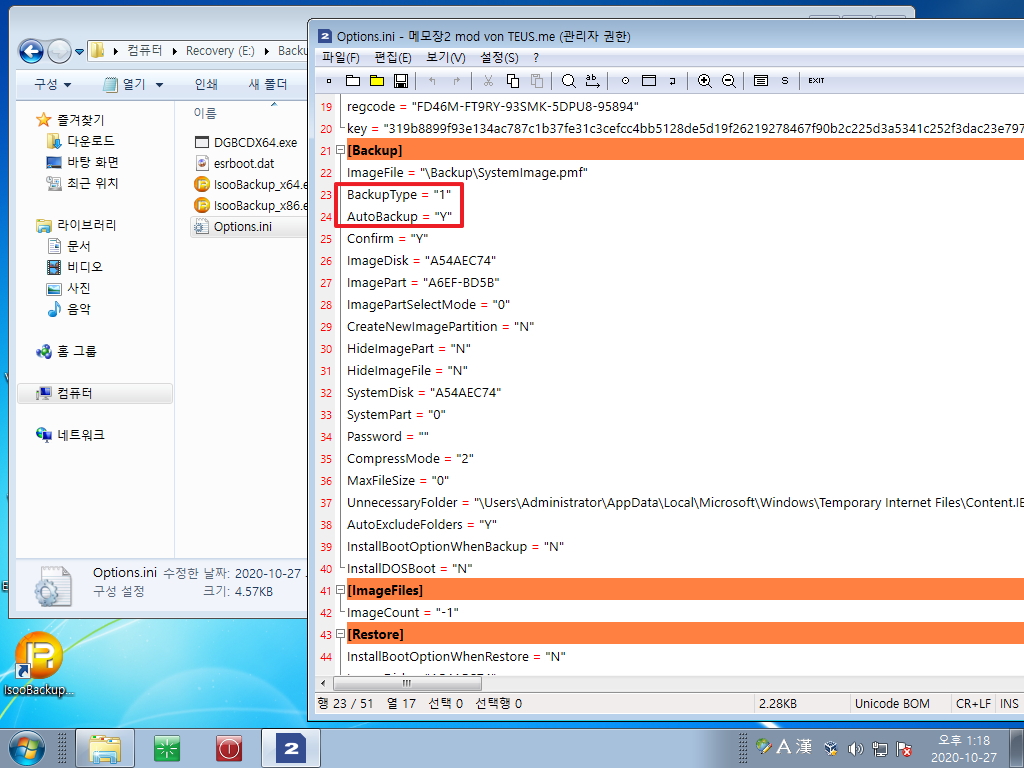
9. BackupType = "0" 설정값이 변동이 없어야 하는데 이것이 문제죠..
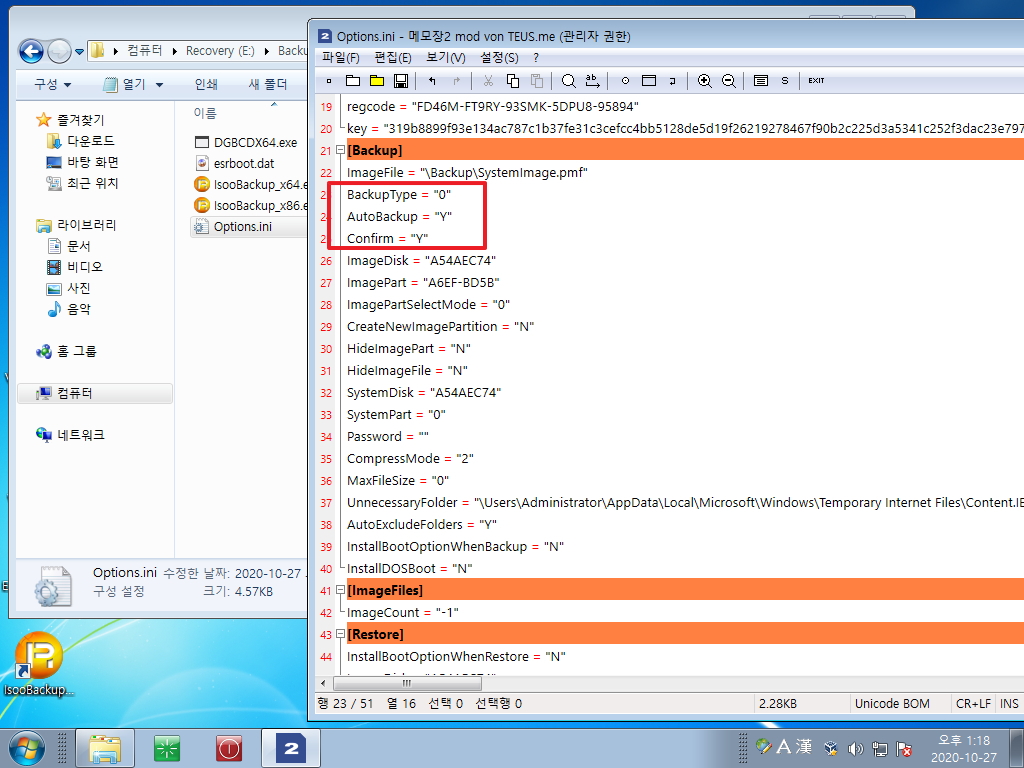
10. ini 다른 분에 보시면..디스크 시그너쳐 값들이 보이고 파티션 번호들이 보입니다...나중에 이 값들은 윈도우에서 복원시 활용이 됩니다
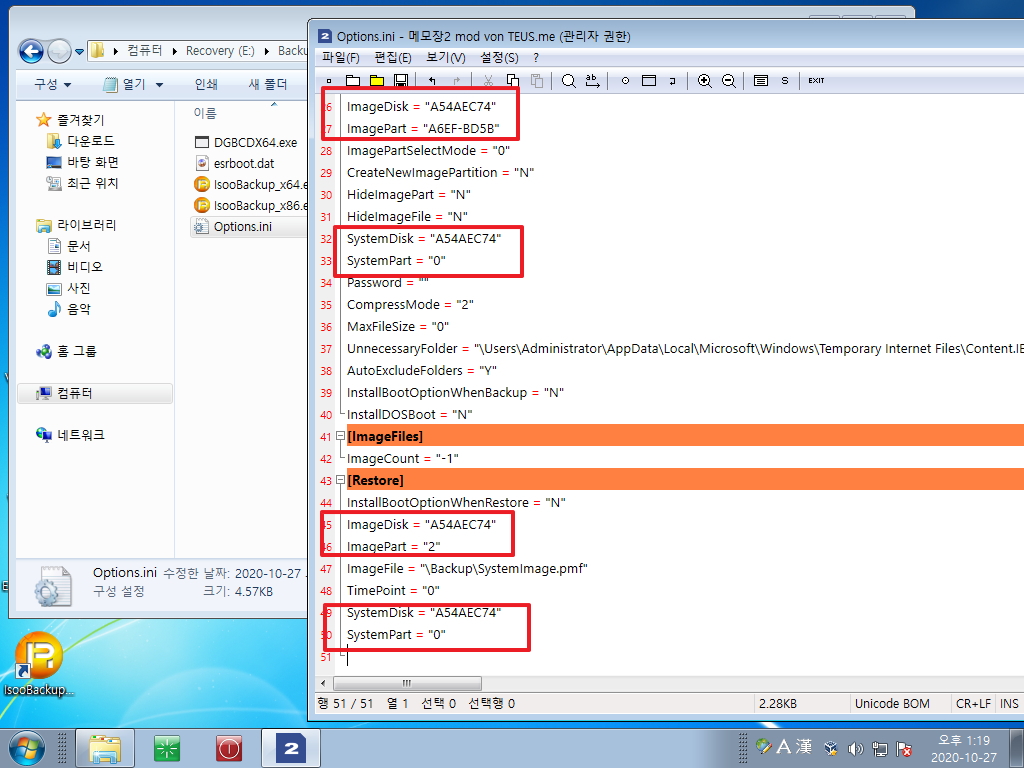
11. BackupType = "0" 설정이 변동되지 않도록 ini를 읽기 속성으로 변경을 하였습니다..이렇게 읽기 속성의 경우 하드나 파티션에 변화가 생기는 경우
읽기 속성을 해제후 ini를 재설정 해주어야 하는 불편이 있습니다..일반적인 사용자 분의 경우 하드관련해서 변화가 없기 때문에 도스용 고스트를
쓸때처럼....하드등의 변화가 있을때 이부분을 챙겨야 한다는 정도로 기억하고 활용을 하시면 될것 같습니다..
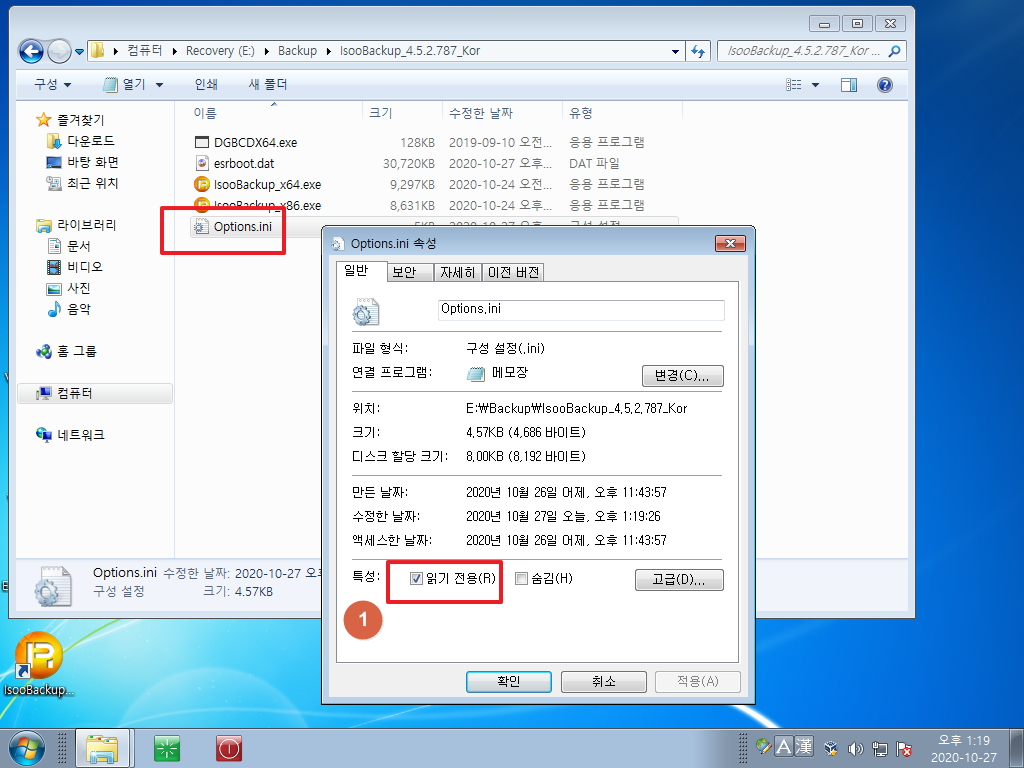
12. 백업을 진행하면 아래처럼 백업 안내 메세지가 나옵니다... 예 하시며 바로 백업이 진행이 됩니다....ini에 있는 설정 그대로 백업이 되기 때문에
항상 같은 조건으로 백업이 됩니다..설정 단계를 거치지 않아 간편해서 좋습니다.. Isoo Backup 자체에 이런 기능이 있는데..하드웨어 대한 변화가
거의 없으신 분이시라면..이것도 좋은 방법이 될것 같습니다..
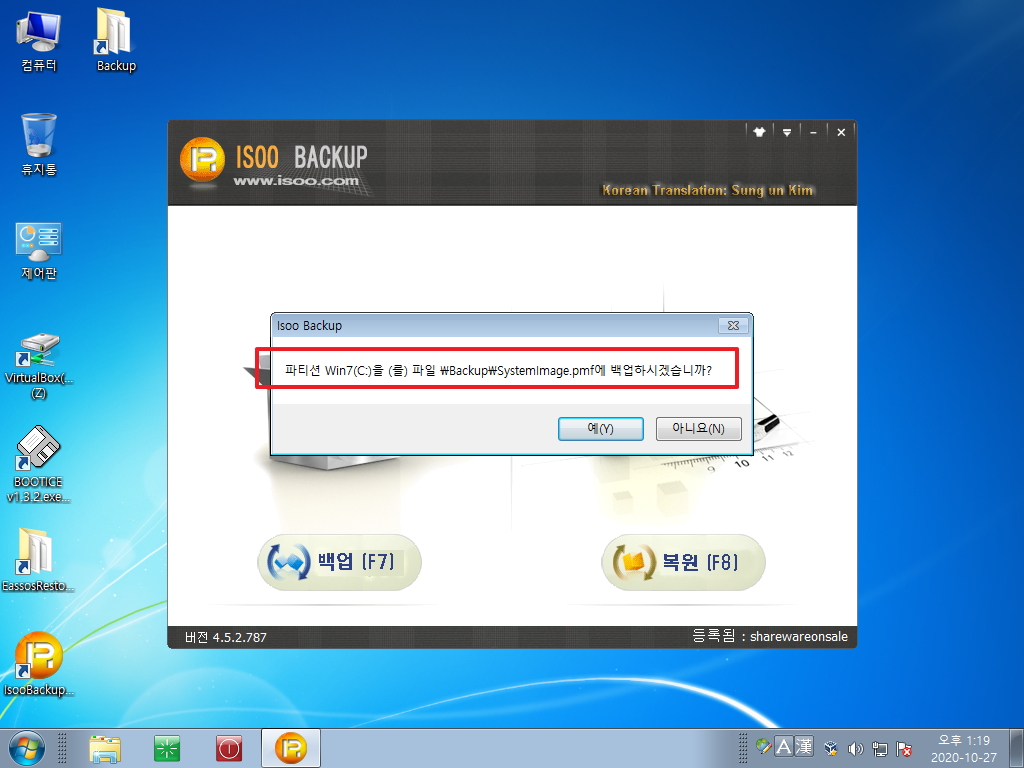
13. 백업이 진행되고 있습니다..
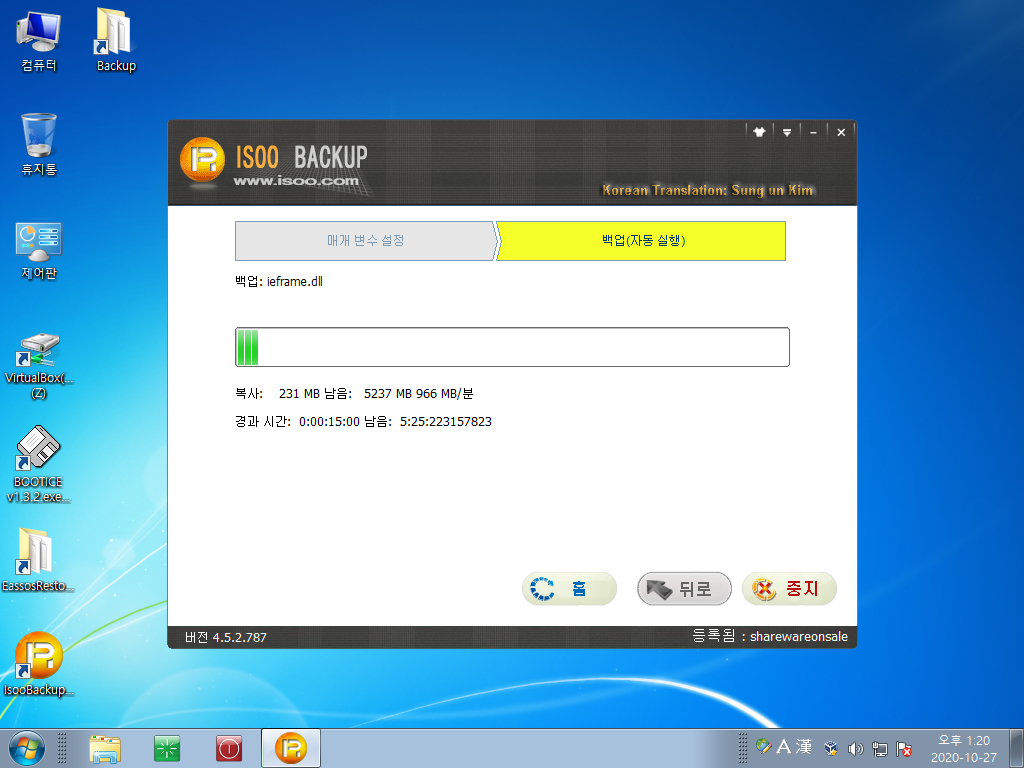
14. 자동 백업의 최대의 단점입니다..아니..컴퓨터가 재부팅이 됩니다..제가 재부팅 못하게 하는 옵션을 못 찾은것일수도 있습니다...어째튼 이렇게
재부팅하는것은 좀 아쉽습니다..
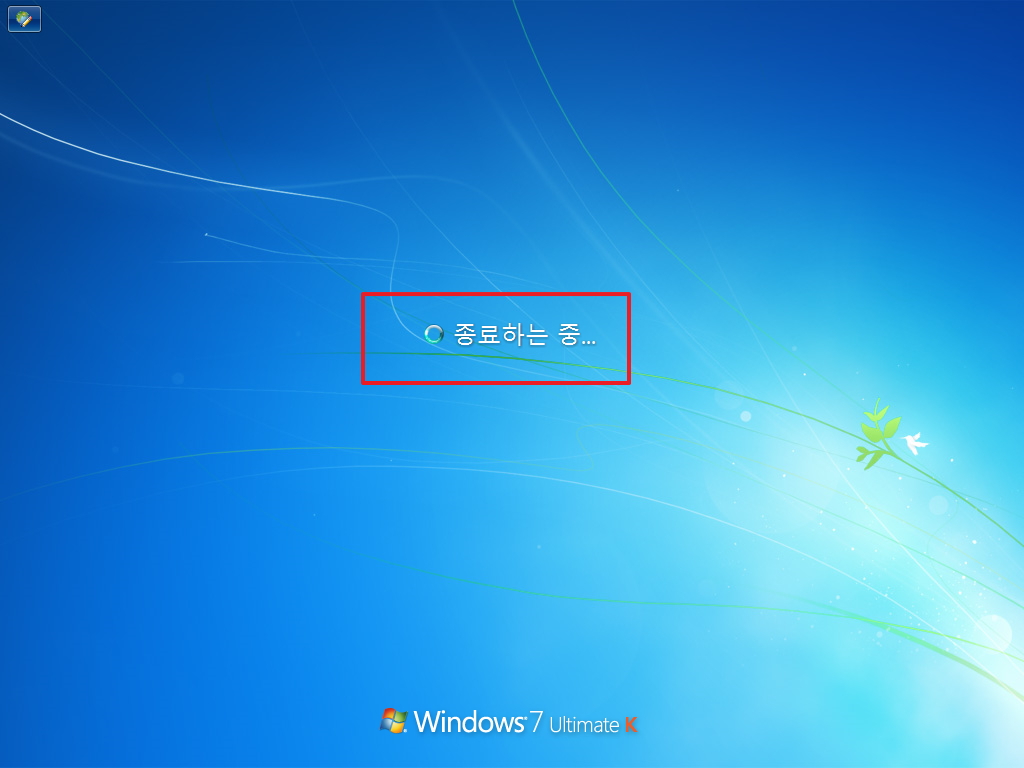
15. 빠른 복원관련입니다..이 빠른 복원은 Isoo Backup 자체에서 지원하는 설정 옵션 있는것은 아닙니다..윈도우에서 복원시 리눅스로 부팅하는 과정에
서 생기는 파일들을 활용하는 방법입니다...
리눅스로 재부팅할때 아래 그림이 나올때 2초 대기와 윈도우 부팅 핫키가 "R"이 적용이 됩니다..원래 grub.cfg에서 윈도우 부팅은 Enter을 쓰고 있어서
키 누루기도 편하고 같은 키를 쓰는것이 좋을것 같아서..메세지에 Enter로 되어 있습니다..
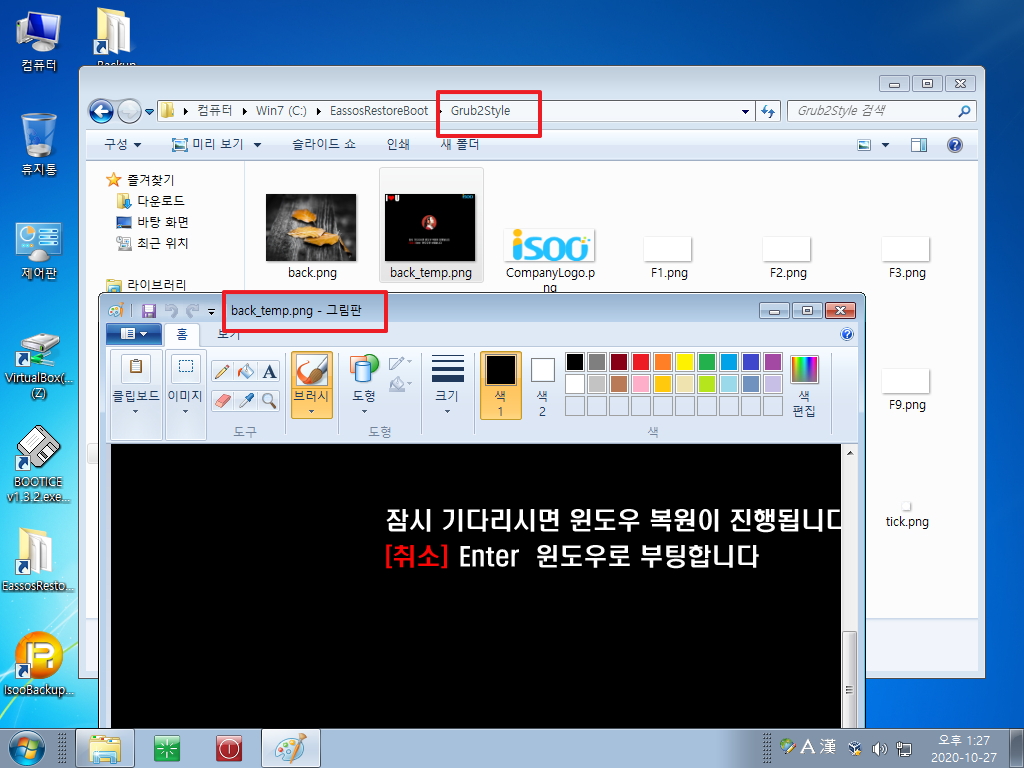
16. 윈도우에서 복원시 리눅스 부팅용 테마는 stemp.txt입니다..배경화면만 설정이 되어 있습니다..이쁘게 꾸미시려면 style.txt를 참고하여서 수정하시면
됩니다
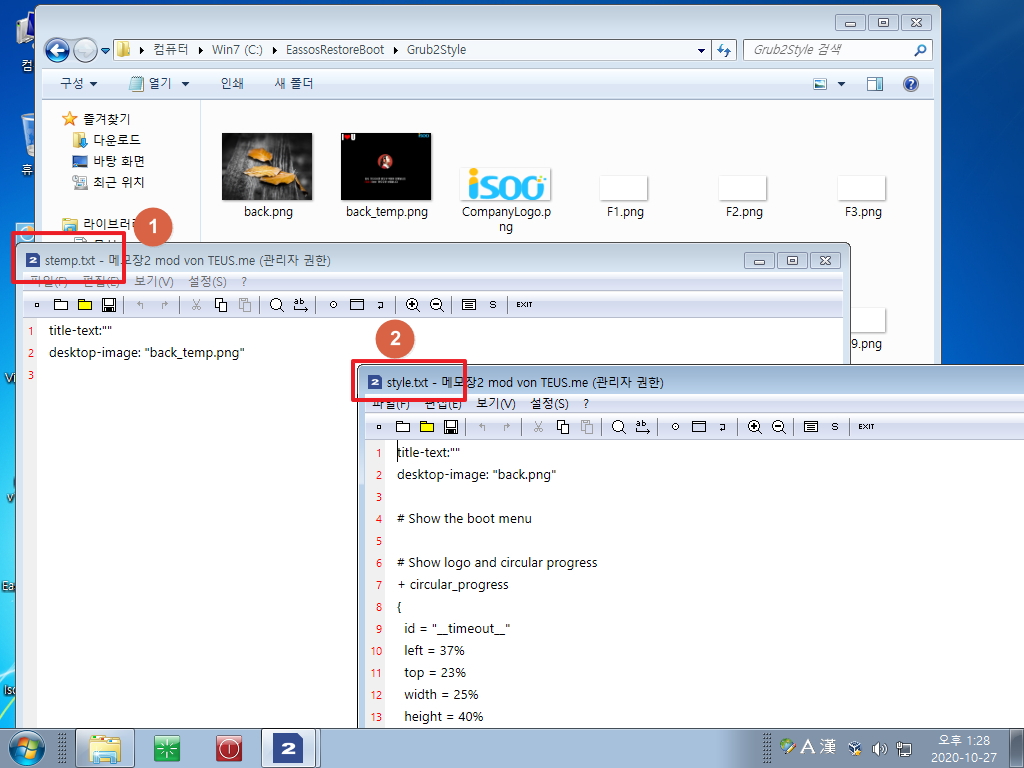
17. 윈도우에서 복원 과정입니다.이렇게 설정 단계를 거치게 됩니다.
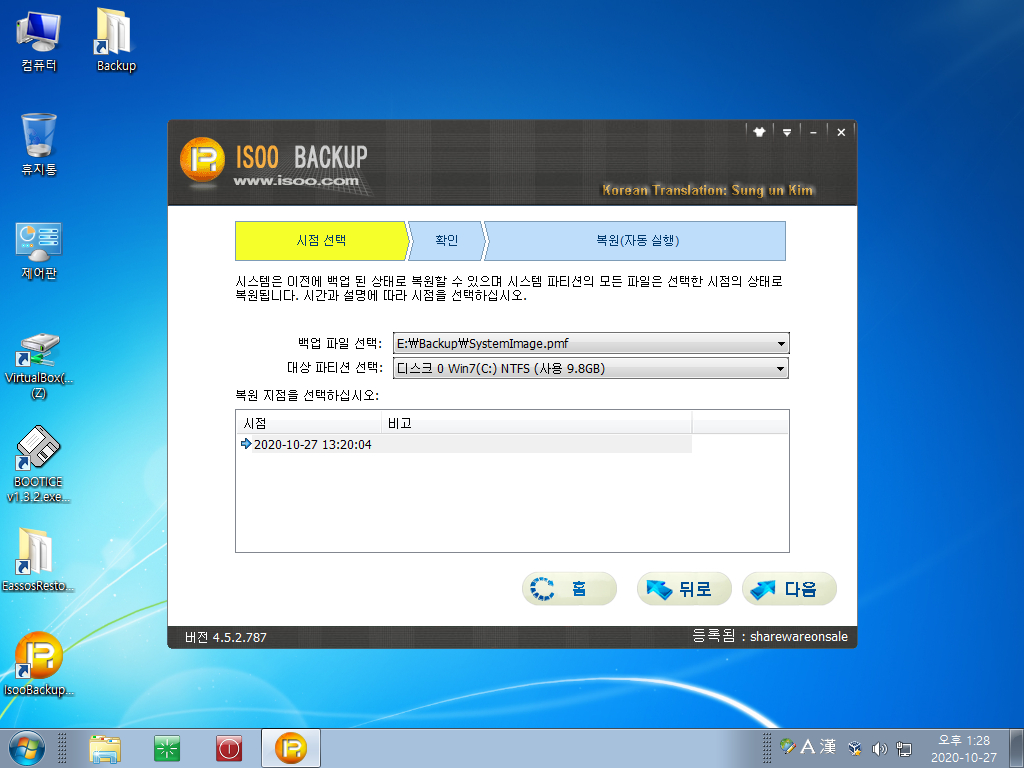
18. 이런 안내글이나 재부팅 설명은 이미 다 알고 있어서 거의 필요가 없죠..
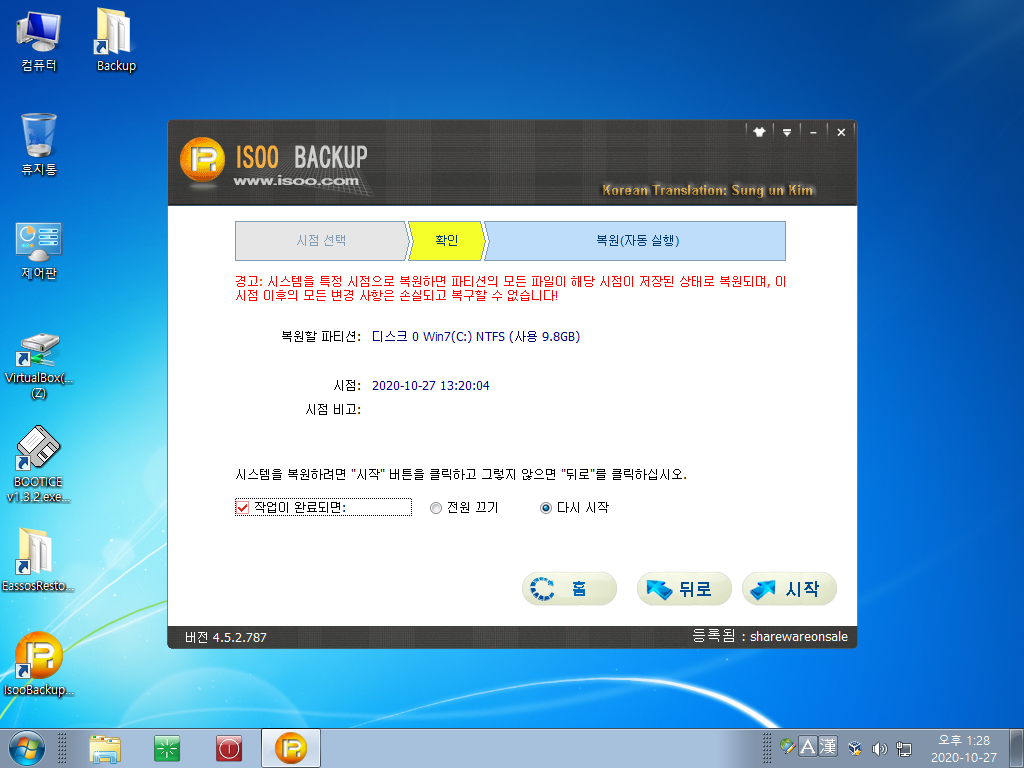
19. 재부팅 메세지입니다 복원에 대한 백업파일 윈도우 파티션등은 이미 ini에 있어서 이런 설명없이 백업처럼 메세지 하나만 있고 복원을 하면 좀더
편한것 같아서 빠른 복원을 진행해 보게 된것입니다.
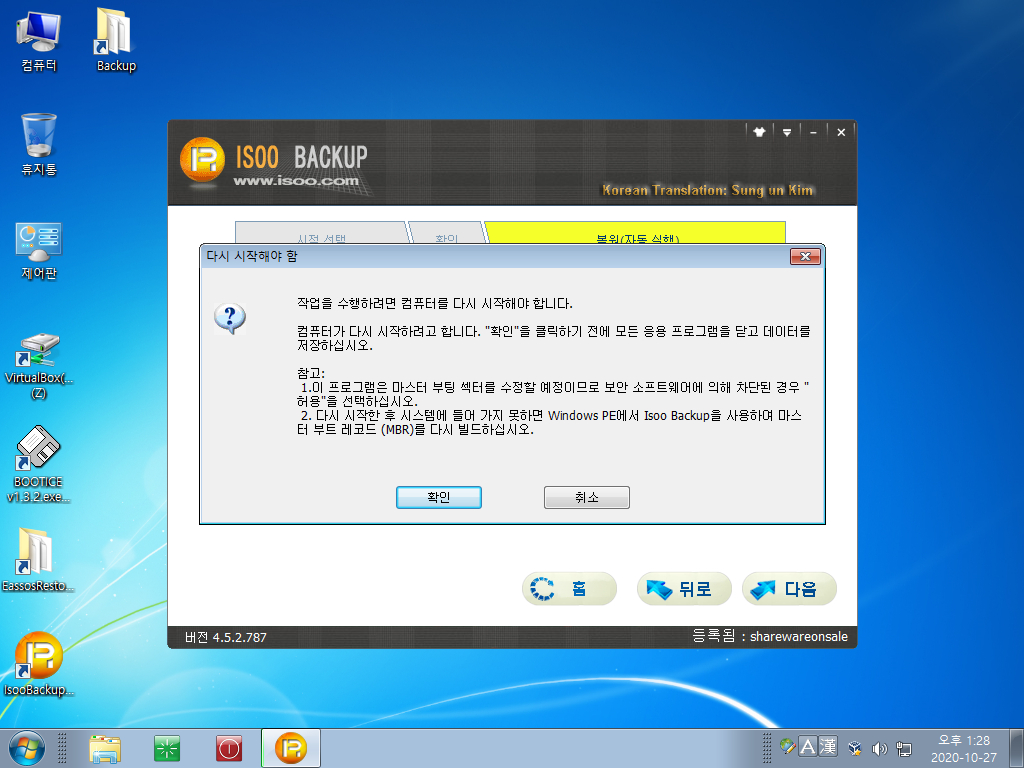
20. 필요한 파일을 얻기 위해서 위에서 재부팅을 하였습니다..바꾸어 놓은 사진으로 보이고 있습니다.. 여기에서 2초의 대기 동안헤 "R"을 클릭하시면
리눅스가 아니라 윈도우로 다시 부팅이 됩니다..리눅스로 부팅해서 복원이 진행되면 필요한 파일을 얻을수 없습니다
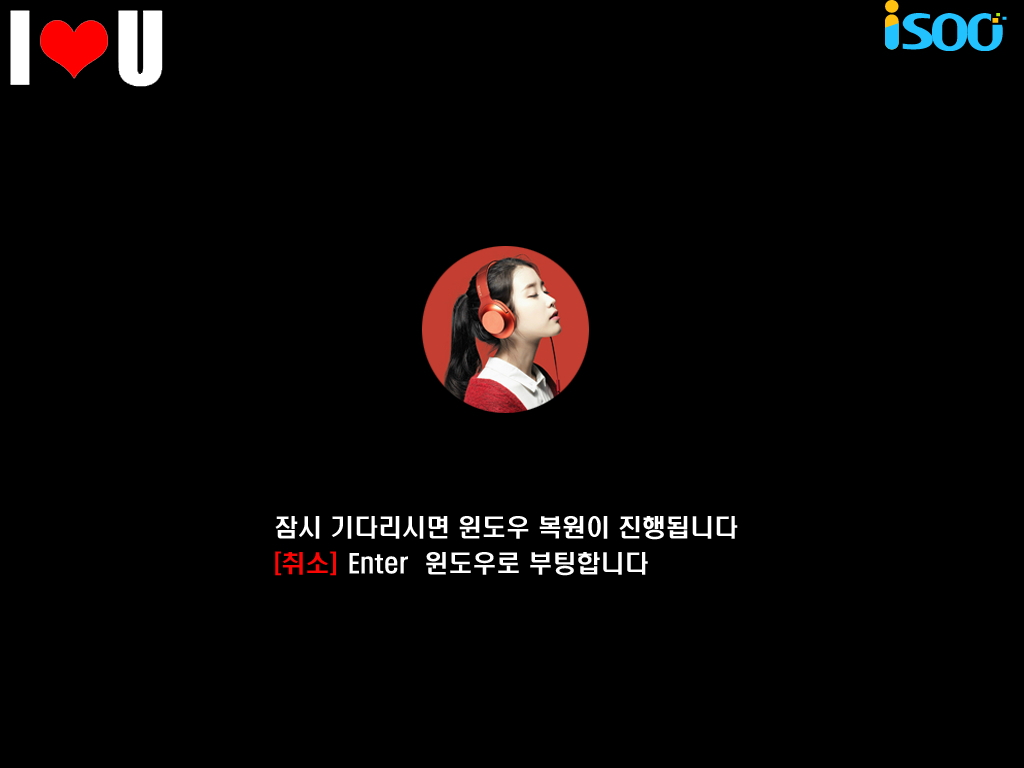
21. "R" 클릭후 윈도우로 부팅중입니다.
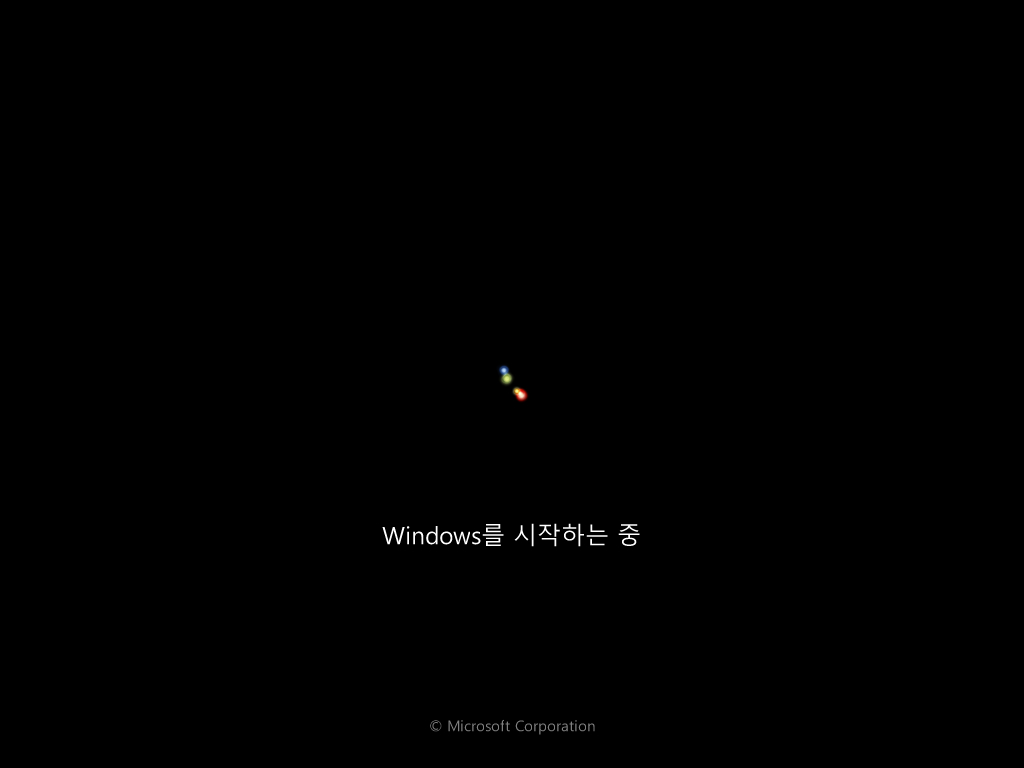
22. C:\EassosRestoreBoot 폴더에 기존 grub.cfg 파일이 백업되어 있고 리눅스 부팅용 grub.cfg가 있습니다.
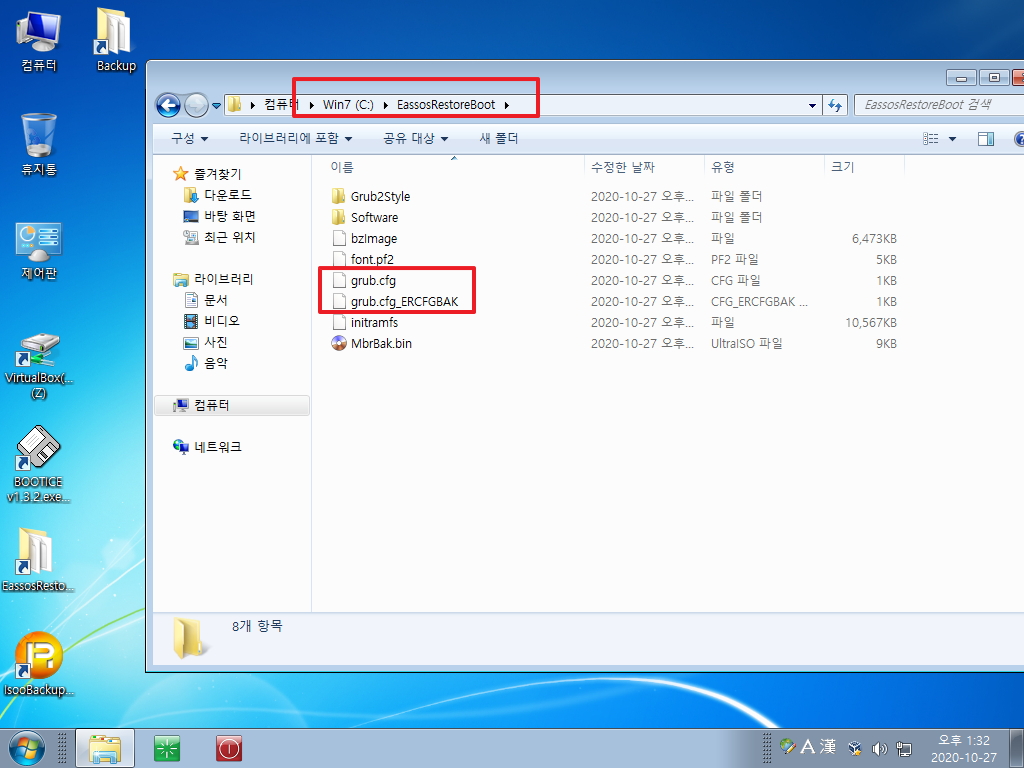
23. 대기시간 2초에 0번 리눅스로 부팅, 테마는 stemp.txt 윈도우 부팅은 단축키는 "R"로 되어 있습니다.. 복원을 취소하고 "R"로 윈도우로 다시 부팅을
하신 경우라면 grub.cfg를 윈본으로 교체를 해주셔야 합니다.
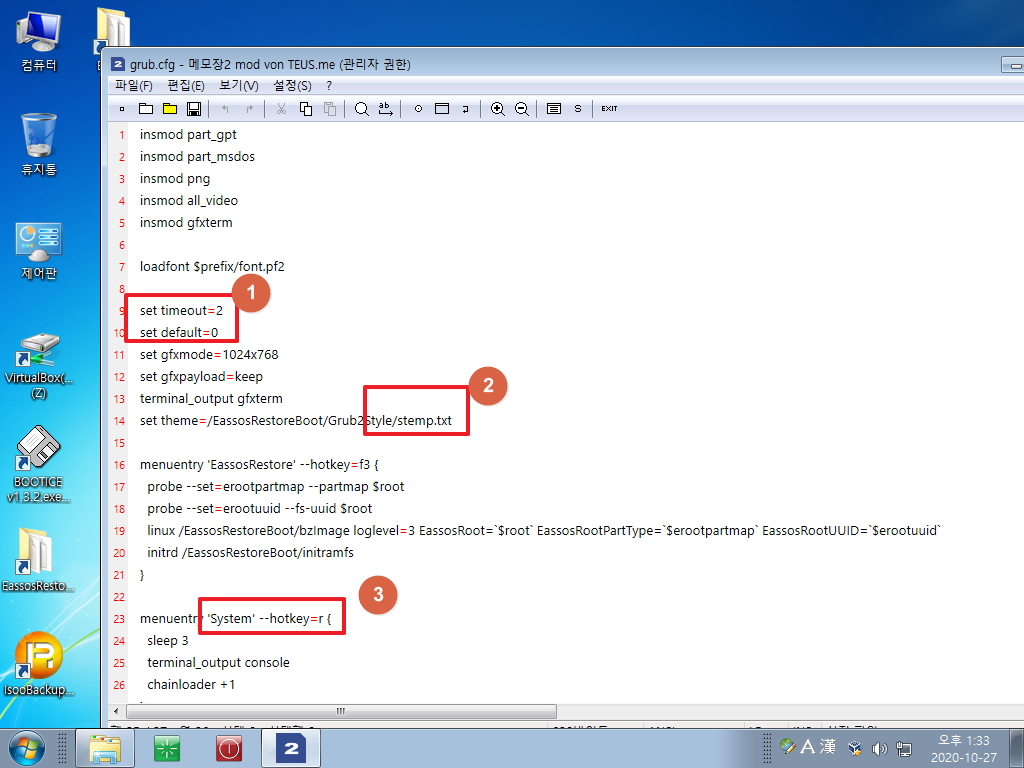
24. 백업된 grub.cfg 원본입니다...
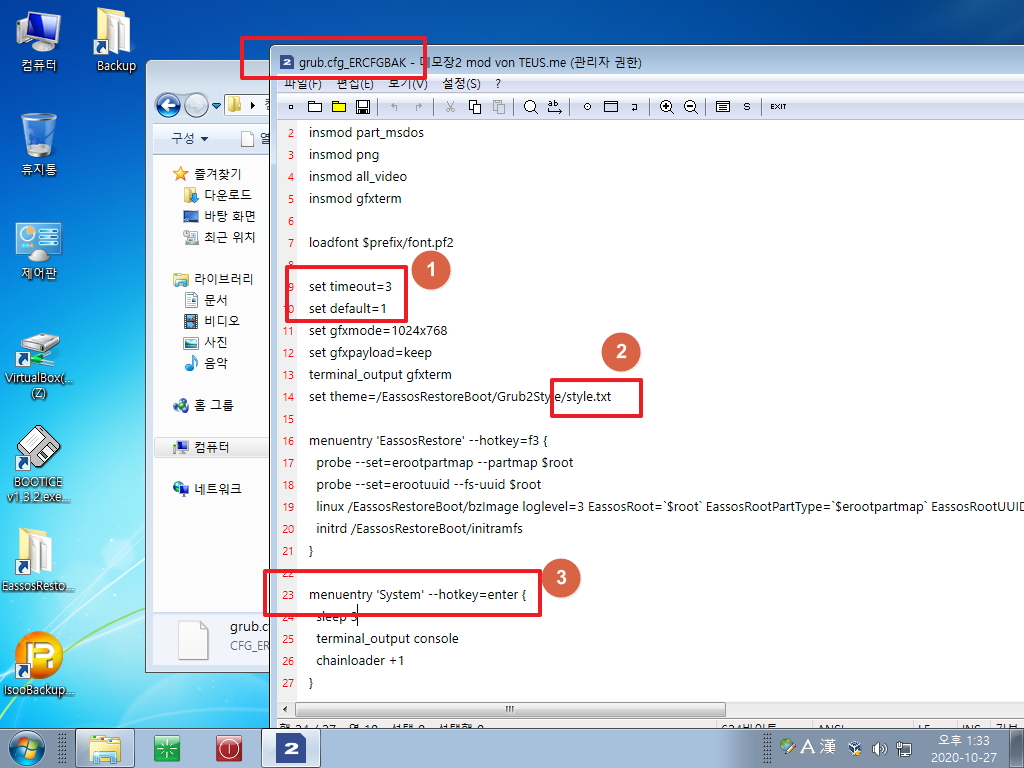
25. 리눅스로 부팅시 자동 복원이 되도록 해주는 파일입니다.. 고스트처럼 디스크번호 파티션 번호가 보이고 디스크 시그너쳐 값도 보입니다..
예전에는 이 값들을 다른 프로그램에서 추출을 해서 이 cmdfile.txt를 직접 만들어서 활용을 했었습니다..이렇게 구할는것이 더 편하죠..

26. 리눅스로 부팅될때 2초 대기시간이 짧으신분도 있으시죠..조금 늘리고 윈도우 부팅 단축키도 Enter로 변경을 하였습니다
VBS에서 메세지를 보여주고 예를 하면 이 파일들을 복사후 재부팅하는 과정을 거치게 됩니다.
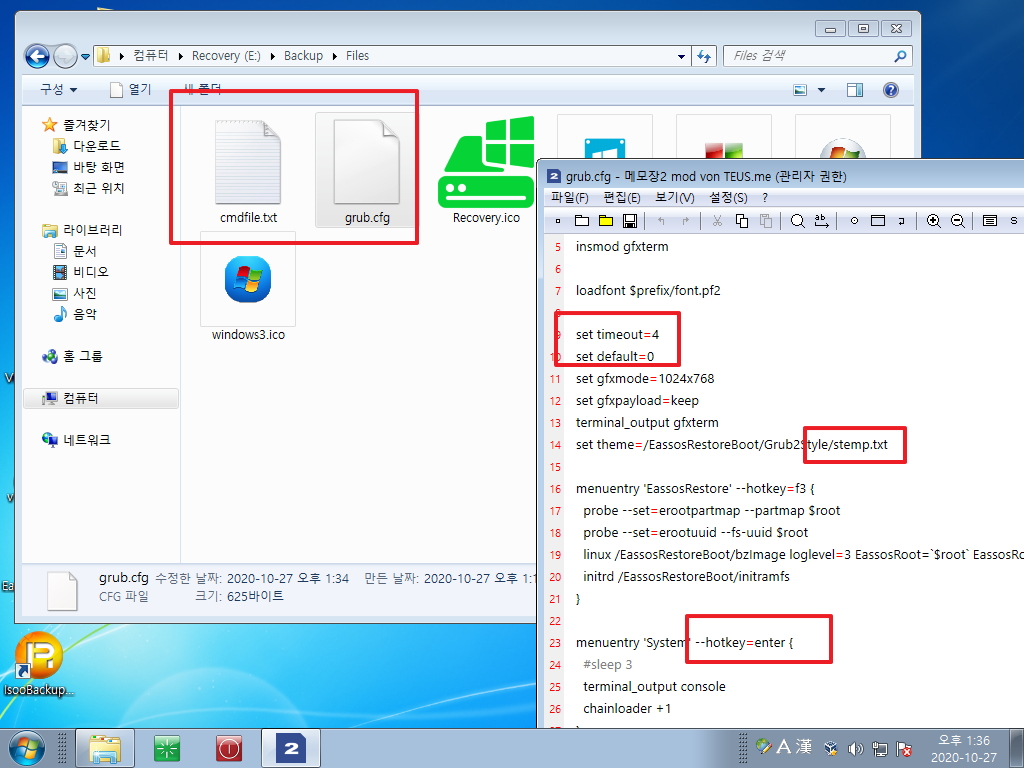
27. 실제 사용예 입니다...자동 백업때처럼 메세지 하나만 있습니다..예 하시면 재부팅 됩니다

28. 수정한 grub.cfg가 복사가 되어서 이제 취소는 Enter로 할수가 있습니다.
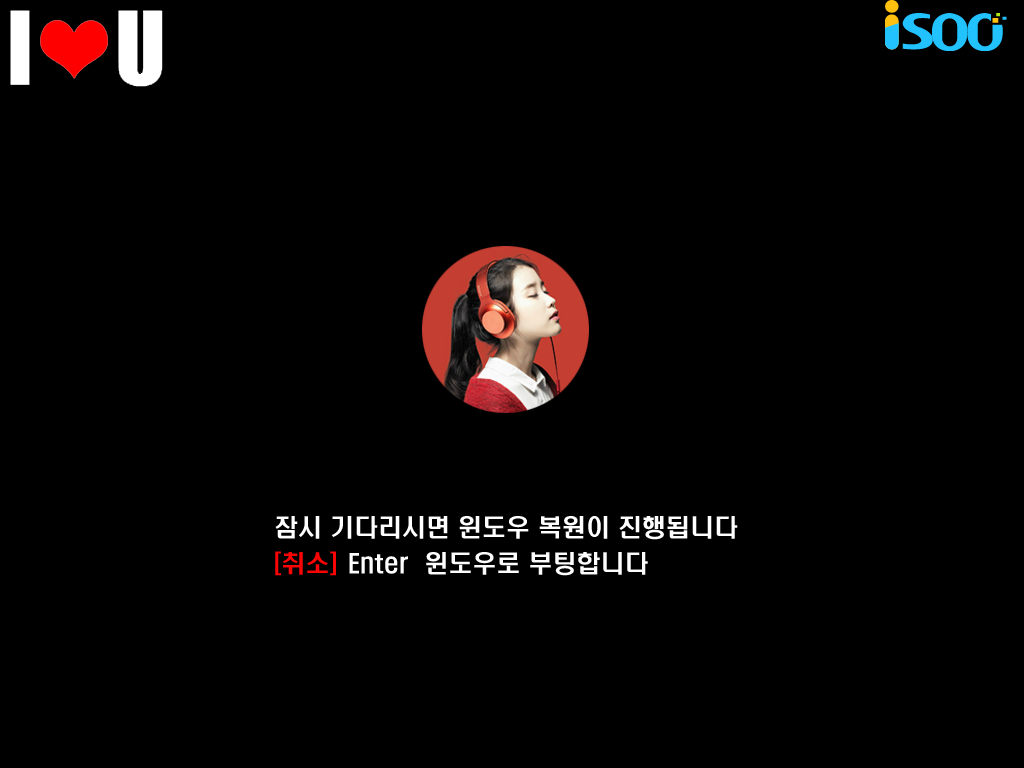
29. 리눅스로 부팅후 자동 복원중입니다..
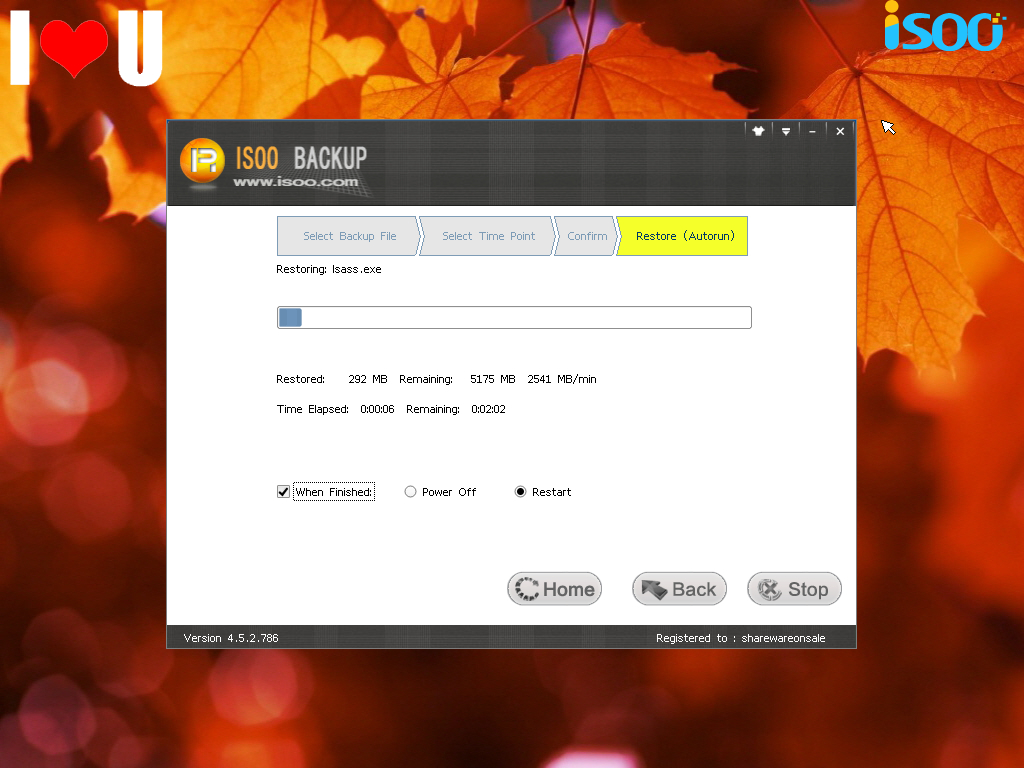
30. cmdfile.txt 파일을 얻기 위해서 윈도우에서 재부팅후 대기시간 2초가 짧으신분은..아래처럼 grub.cfg를 읽기 속성으로 해 놓으시면.. 수정이 되지 않
아서 윈도우 부팅이 됩니다..
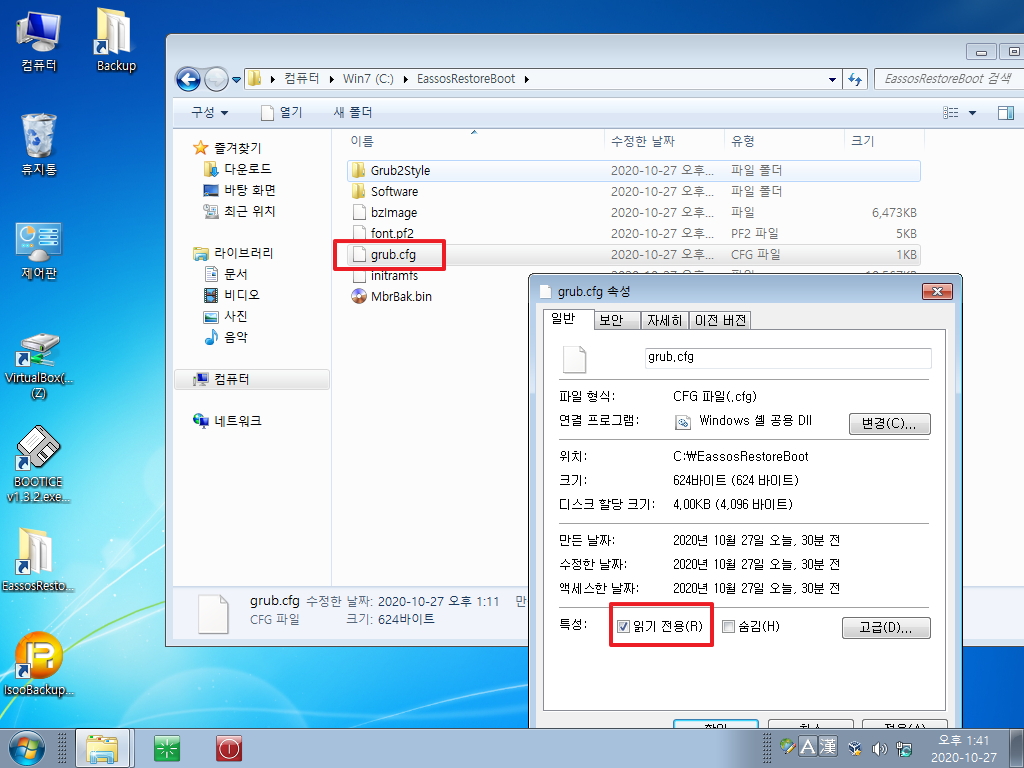
31. 백업은 Isoo Backup에 있는 자체 기능을 자동백업을 하고 자동복원은 cmdfile.txt 파일을 구해서 활용하면 간편하게 백업,복원을 할수 있습니다
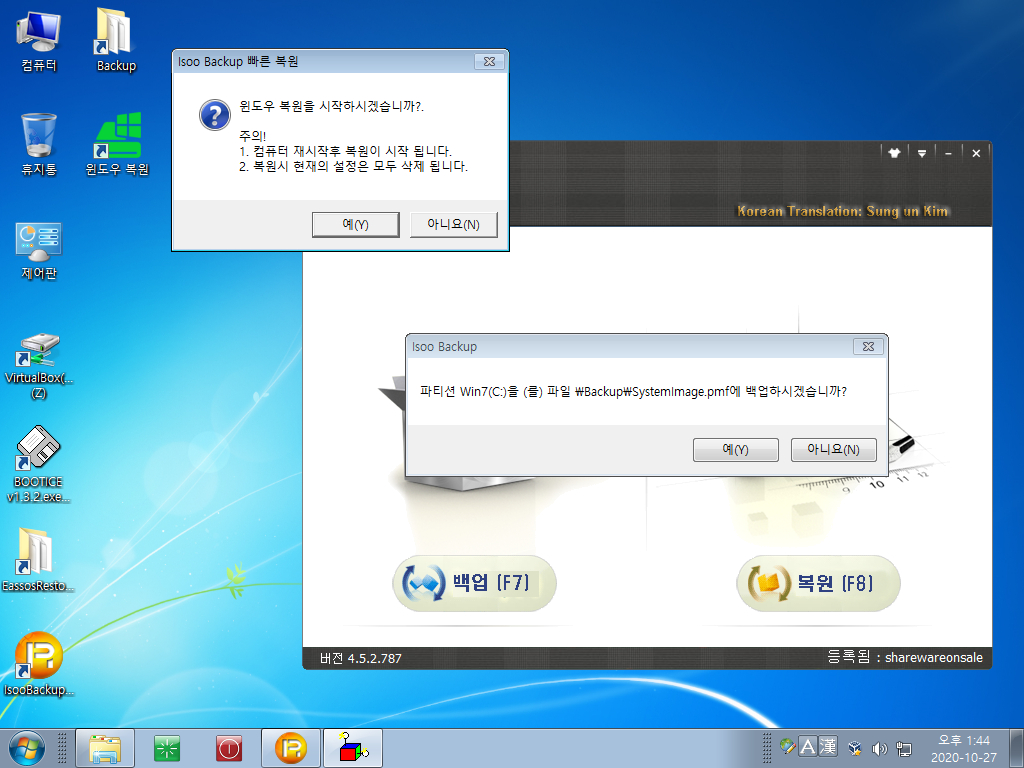
32. 마무리
백업 관련한 정보가 ini에 저장이 되어 있어서..중간 설정과정없이 간편하게 백업,복원을 할수 있으면..편할것 같아서 진행을 하여 보았습니다
ini가 읽기로 되어 있어서 설정에 변화가 있는 경우 재설정을 해주어야 합니다....정품을 구입하시면 이런 불편은 없을것 같습니다
어떤 방법이든지 장점과 단점이 있을것입니다..이왕이면..좋은점은 활용을 하는것이 좋죠
Isoo Backup 에 이런 방법도 있구나 정도로 참고하여 주십시요
오늘 하루도 좋은일만 있으시길 바랍니다

고생 하셧습니다.^^